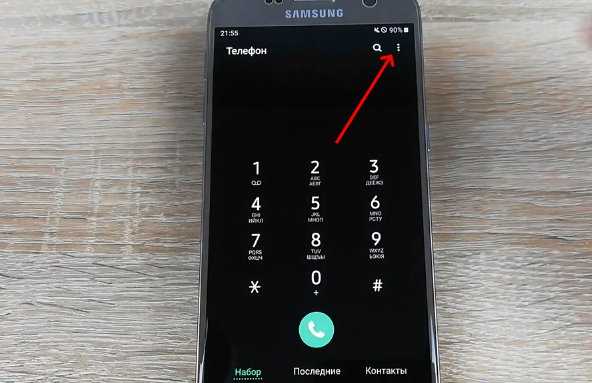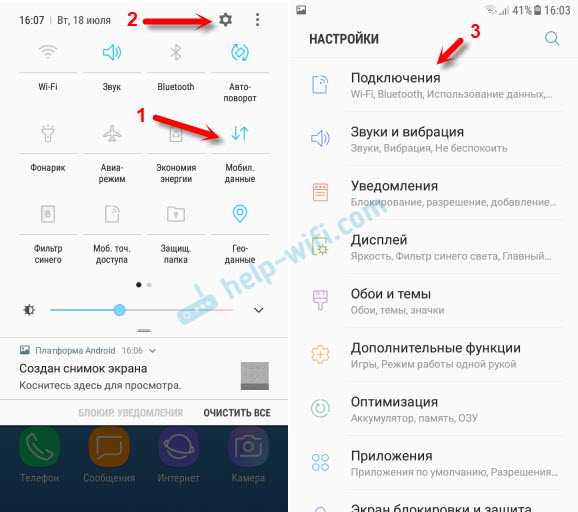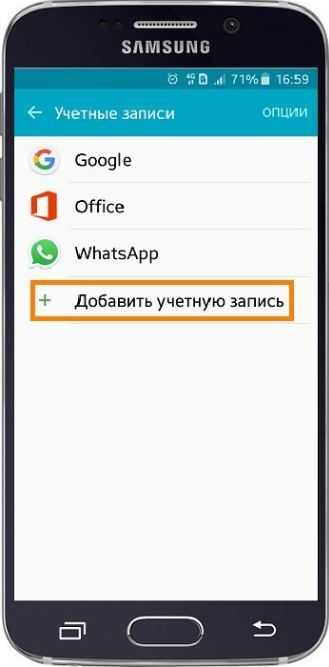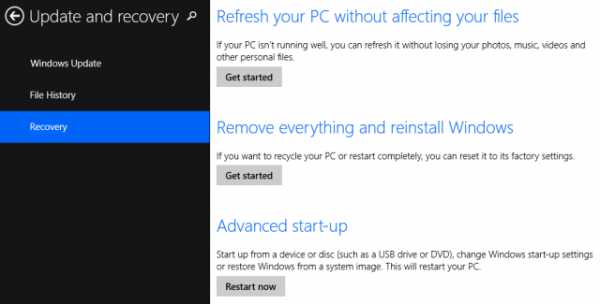Самсунг галакси s7 как вставить 2 симки и карту памяти
Инструкция по установке в Samsung Galaxy S7 2 SIM-карт и MicroSD
На днях в сети была опубликована инструкция по установке в Samsung Galaxy S7 и Galaxy S7 Edge одновременно двух SIM-карт и карты памяти MicroSD.
Как известно, внутри всех вариантов Galaxy S7 и Galaxy S7 Edge используется «спаренный» лоток, который изначально позволяет установить либо две SIM-карты формата nano-SIM, либо одну SIM-карту и карту MicroSD. Это в ряде случаев может создавать определенные неудобства, так как обладатель смартфона может захотеть использовать как двумя картами операторов сотой связи, так и возможностью расширения памяти одновременно — все-таки встроенных 32 Gb может быть маловато, а более «емких» вариантов Galaxy S7 Samsung пока не выпускает.
Однако умельцы обратили внимание, что контакты карты памяти MicroSD и второй SIM-карты находятся в разных местах, так что при желании их можно совместить — и ничто не мешает им работать одновременно. Так появилась эта инструкция.
Важно: все описанные ниже манипуляции вы проводите на свой страх и риск, мы не несем никакой ответственности за возможный ущерб, который вы можете причинить, воспользовавшись инструкцией ниже! Наиболее велики шансы испортить SIM-карту, в меньшей степени — карту памяти MicroSD.
Также имейте в виду, что доработанная описанным в инструкции методом карта памяти MicroSD уже не может быть использована с большинством кард-ридеров и других устройств.
Собственно, инструкция
Что вам потребуется
- SIM-карта формата nano-SIM
- Карта памяти формата MicroSD
- Фонарик
- Острые ножницы
- Двухсторонний скотч или суперклей
- Немного свободного времени
1. Определение правильного положения SIM-карты
Сперва вам потребуется определить правильное положение SIM-карты в лотке. Карты разных операторов могут иметь разную конфигурацию контактов. Автор исходной инструкции проводил операции над SIM-картами операторов U Mobile и Maxis (Малайзия). С одной стороны все SIM-карты имеют ключ (срезанный угол).
U Mobile


Maxis


2. Отсоединение чипа SIM-карты от основы
Любая SIM-карта состоит из пластикового основания и приклеенного к нему микрочипа с контактной площадкой. Аккуратно нагрейте SIM-карту со противоположной стороны (там, где пластик), обычно на это требуется от 30 секунд до 1 минуты. После этого аккуратно отделите чип с контактной площадкой от основания. В качестве вспомогательного инструмента можно использовать острый нож или бритвенное лезвие.



Собственно, это самая опасная часть того, что нужно сделать. На всякий случай полезно иметь запасную SIM-карту на всякий случай. Или придется идти в офис мобильного оператора.
3. Подрезка SIM-карты для установки на MicroSD
Теперь вам потребуется аккуратно обрезать контактную площадку SIM-карты для размещения на MicroSD. Обычно требуется укоротить ее на 1-2 мм с каждой стороны.

4. Закрепляем SIM-карту на MicroSD
Самый волнующий этап — закрепление SIM-карты на поверхности карты памяти MicroSD. Сделать это можно с помощью двухстороннего скотча (тогда в случае чего карту памяти можно будет «освободить») или суперклеем (этот вариант менее предпочтителен, так как если вы повредили чип SIM-карты, то отделить отделить его от карты памяти будет непросто). Для правильного размещения обратитесь к замерам, сделанным на первом этапе.

P.S. Мы не удивимся, если некоторые операторы связи в скором времени начнут предлагать готовые варианты такого типа.
5. Помещаем модифицированную MicroSD в лоток
Теперь осталось поместить модифицированную карту MicroSD в лоток, а последний — в смартфон.

Если у вас все было сделано правильно, то будет примерно так:
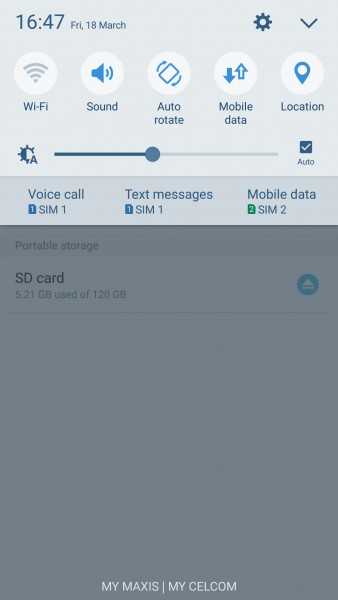
Исходная инструкция на английском тут.
Загрузка...Как вставить две нано-SIM-карты и карту Micro SD в Samsung Galaxy S7 edge | Ремонт телефона | Видео о ремонте Samsung
Теплая подсказка:
1. Обратите внимание, что вы можете сломать SIM-карту, карту Micro SD и / или Galaxy S7 Edge, следуя этим инструкциям.
2. Для работы требуется квалифицированный техник.
3. Это видео предназначено только для демонстрации техники.
4. Устройство на видео представляет собой версию с двумя SIM-картами Samsung S7 edge
Те, кому нужны две SIM-карты на своем устройстве, возможно, были разочарованы Samsung Galaxy S7 Edge.Потому что вы можете выбрать Extra Space; или Dual Sim с внутренним пространством.
Как вставить две нано-SIM-карты и карту Micro SD в Samsung Galaxy S7 edge? У нас есть решение для вас.
Список инструментов и материалов:
1. Термостатический пистолет горячего воздуха с ЖК-дисплеем - Тип 3: https://goo.gl/c4dKy6
2. Антистатический пинцет с пластиковым наконечником - ESD00: https://goo.gl/ 19yFGZ
3. Лезвие бритвы: https://goo.gl/b4qrDU
4. Антистатический стеклоочиститель: https: // goo.gl / 429C3W
.Как одновременно пользоваться двумя SIM-картами и micro SD на Galaxy S7

Galaxy S7 и S7 Edge продаются в Великобритании с двухфункциональным лотком: один конец предназначен для карты micro SD, а другой - для вашей нано-SIM-карты. Все довольно стандартно и скучно. В другом месте, хотя S7 доступен как устройство с двумя SIM-картами, с немного другим лотком, который позволяет вставлять вторую SIM-карту вместо карты Micro SD.
Galaxy S7 и S7 Edge с двумя SIM-картами открывают некоторые интригующие возможности… а именно, установку двух SIM-карт и и Micro SD в один лоток.Удивительно, но это вполне возможно, хотя и немного рискованно, благодаря хитроумной разработке малазийского инженера по имени Noreplied.
Ознакомьтесь с нашими инструкциями (полностью) перед тем, как начать ... и вот наш стандартный отказ от ответственности:
Предупреждение. Следуя этим инструкциям, вы можете сломать SIM-карту, карту Micro SD и / или Galaxy S7 Edge. Мы не несем ответственности за любой ущерб. Быть осторожен.
Шаг 1. Соберите материалы
Вы знаете, что вас ждет интересное время, когда в ваш список предметов, необходимых для модификации телефона, входят суперклей (или двусторонний скотч), ножницы и зажигалка.Конечно, вам также понадобятся Galaxy S7 или S7 Edge с двумя SIM-картами, две нано-SIM-карты, Micro SD и немного крепких нервов.
Шаг 2. Запомните положение нано-SIM-карты
После того, как вы собрали оборудование, можно начинать работу. Во-первых, вставьте менее важную SIM-карту во второй слот и переверните ее, обращая внимание на слегка асимметричный дизайн, который позволяет вам определить, в какую сторону она поместится позже. Возможно, вы захотите сделать снимок, чтобы запомнить, в какую сторону он идет.

Шаг 3. Извлеките SIM-карту из пластикового корпуса
Теперь вам нужно извлечь функциональную часть SIM-карты из окружающего ее пластика. Для этого нагрейте пластиковую сторону SIM-карты в течение 30-60 секунд (ВНИМАТЕЛЬНО!), А затем разделите два слоя ногтем или другим маленьким предметом.

Шаг 4: Обрежьте обе стороны SIM-карты
А теперь еще кое-что: обрежьте обе стороны SIM-карты ножницами.Вам нужно будет вынуть примерно один-два миллиметра с каждой стороны, как показано ниже оранжевым цветом. Это позволяет SIM-карте без проблем помещаться на карту Micro SD.

Шаг 5. Присоедините SIM-карту к карте Micro SD
Теперь самое простое. Прикрепите обрезанную SIM-карту к нижней части нано-SIM-карты, сравнив ее с фотографией или заметками, которые вы сделали ранее, чтобы убедиться, что она расположена правильно. Убедившись, что все правильно, добавьте двусторонний скотч или клей, а затем замените его на том же месте.Убедитесь, что угол нано-SIM-карты совпадает с краем карты Micro SD, как показано ниже красным.

Шаг 6: Вставьте комбинированный блок в лоток S7
А теперь пора скрестить пальцы и надеяться на лучшее. Поместите комбинированную карту nano-SIM / Micro SD в лоток так, чтобы угол карты nano-SIM совпадал с углом лотка, как показано красным ниже. Когда вы удовлетворены тем, что он на месте (и если это не так, приклейте его заново), вставьте его в телефон.

Шаг 7. Убедитесь, что в настройках все работает.
После вставки, если повезет, все готово. Проверьте Настройки> Диспетчер SIM-карт, чтобы убедиться, что обе SIM-карты были распознаны правильно, а затем выберите Настройки> Хранилище, чтобы убедиться, что карта Micro SD также работает.
Как вы можете видеть на скриншотах ниже, это действительно возможно - вы можете увидеть две SIM-карты под настройкой яркости и карту на 128 ГБ, успешно зарегистрированную ниже.Потрясающие!
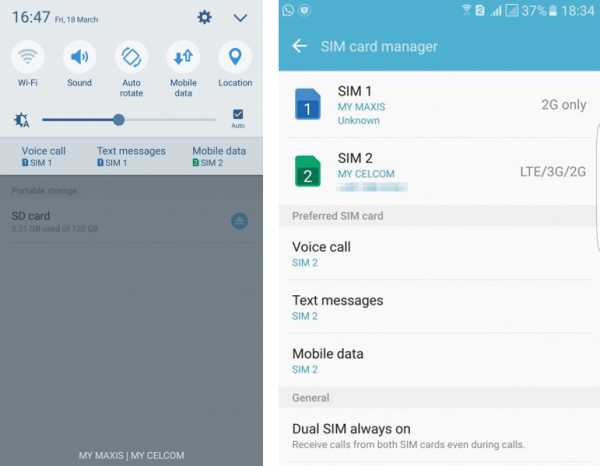
Заключение
Итак, вот он - потрясающий мод для Galaxy S7 и S7 Edge. Прочтите инструкции несколько раз, прежде чем на самом деле попробовать это на себе, и не стесняйтесь проверить исходные инструкции Noreplied, если что-то не ясно.
Если вы в конечном итоге найдете Galaxy S7 с двумя SIM-картами и попробуете этот способ взлома, сообщите нам об этом в комментариях ниже! А если вам нужна карта micro SD или другой аксессуар для телефона, то мы тоже можем вам помочь:
.Решено: как обновить карту micro sd в S7 Edge - Samsung Community
Привет, у меня вопрос по поводу установки новой карты памяти на мой Samsung Galaxy S7 edge.
Мне нужны инструкции, как установить новую карту micro sd и как перенести файлы с первой карты micro sd на вторую карту micro sd. Несколько недель назад я купил у Amazon карту памяти Samevo class 10 128gb 90MB / sec с адаптером.
Первая проблема заключается в том, что я не могу заставить мой S7 Edge распознавать карту после попытки нескольких разных методов.Другая проблема - как перенести файлы с первой карты на вторую.
Мне интересно, была ли проблема вызвана тем, как я отформатировал карту micro sd. Я вставил карту в картридер, подключил к компьютеру и затем отформатировал ее, выбрав длинный формат (вместо «быстрого»). Поскольку операционная система Galaxy - Android, возможно, формат Windows сделал карту невидимой.
Не могли бы вы сказать мне или указать, где я могу найти инструкции по установке этой карты на мой Samsung S7 edge?
Спасибо.С уважением, DNEL
.